วิธีการสร้างหน้าสารบัญใน Word ให้อัพเดทเนื้อหาและหมายเลขหน้าได้อย่างอัตโนมัตินั้น สามารถทำได้ทั้งในโปรแกรม Microsoft Word 2007, 2010, 2013, 2016, 2019, 365 และเวอร์ชั่นอื่นๆ โดยให้ปฏิบัติตามขั้นตอนต่อไปนี้
การสร้างหน้าสารบัญใน Word อัตโนมัติ
1. กำหนดบท/หัวข้อที่ต้องการให้แสดงในหน้าสารบัญ อย่างคร่าวๆ เช่น
- หน้า กิตติกรรมประกาศ, บทคัดย่อ
- หน้า บทที่ 1, บทที่ 2, บทที่ 3
- รวมไปถึง หัวข้อใหญ่ต่างๆ ในเนื้อหาแต่ละบทด้วย
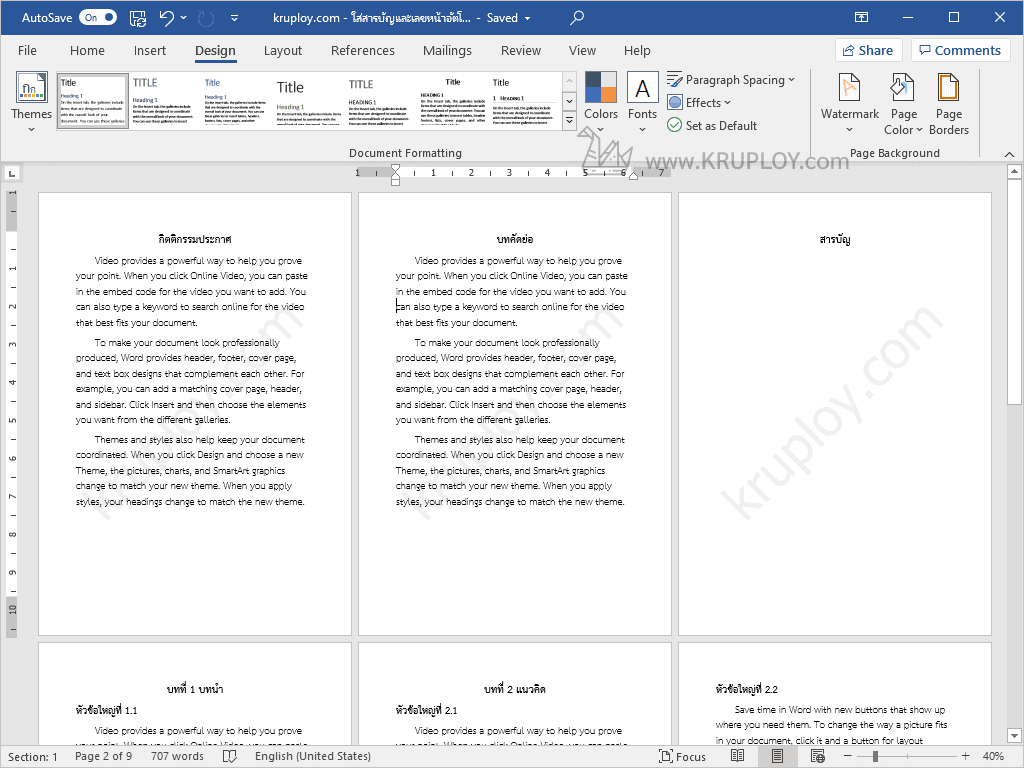
2. เปลี่ยนบท/หัวข้อเหล่านี้ให้อยู่ในรูปแบบ Heading 1, 2, 3, … เพื่อแสดงผลในหน้าสารบัญอัตโนมัติ
2.1 ไฮไลท์บท/หัวข้อ ที่ต้องการให้อยู่ในรูปแบบ Heading → จากนั้นไปที่เมนู Home → เลือก Heading เป็น Heading 1
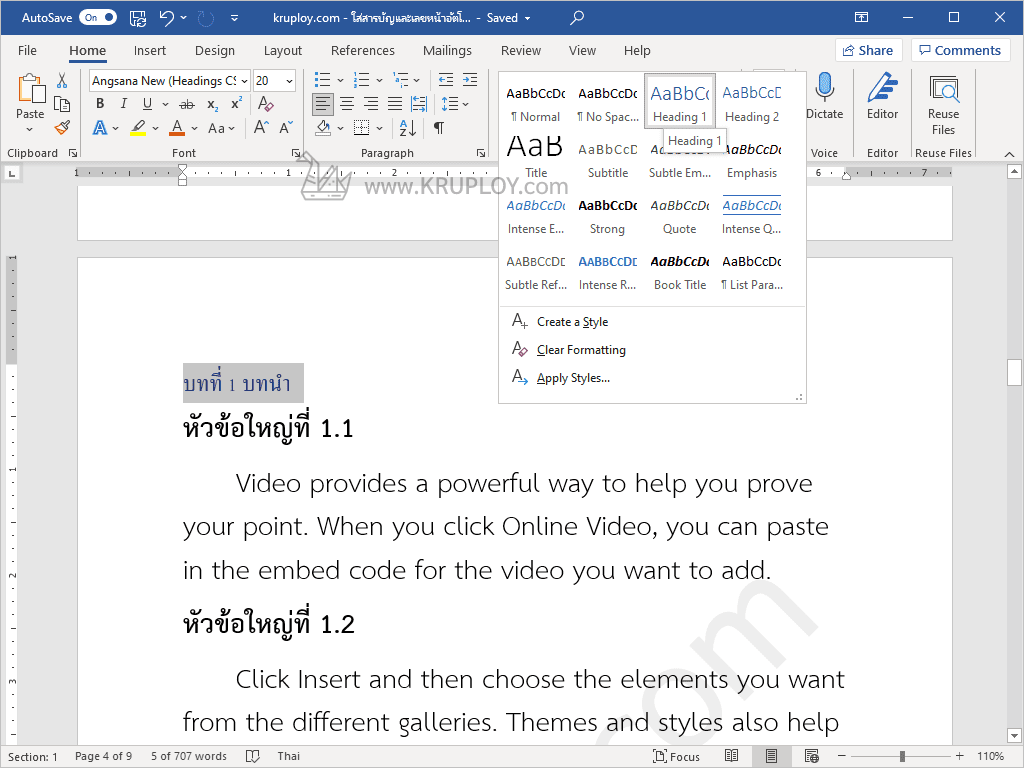
2.2 ทำแบบนี้ไปจนครบทุกบท/หัวข้อ → โดยในกรณีที่เป็นหัวข้อต่างๆใน เนื้อหาแต่ละบท ให้เลือกเป็น Heading 2 หรือ 3 หรือ 4 ลดหลั่นลงไปตามแต่ละลำดับชั้น
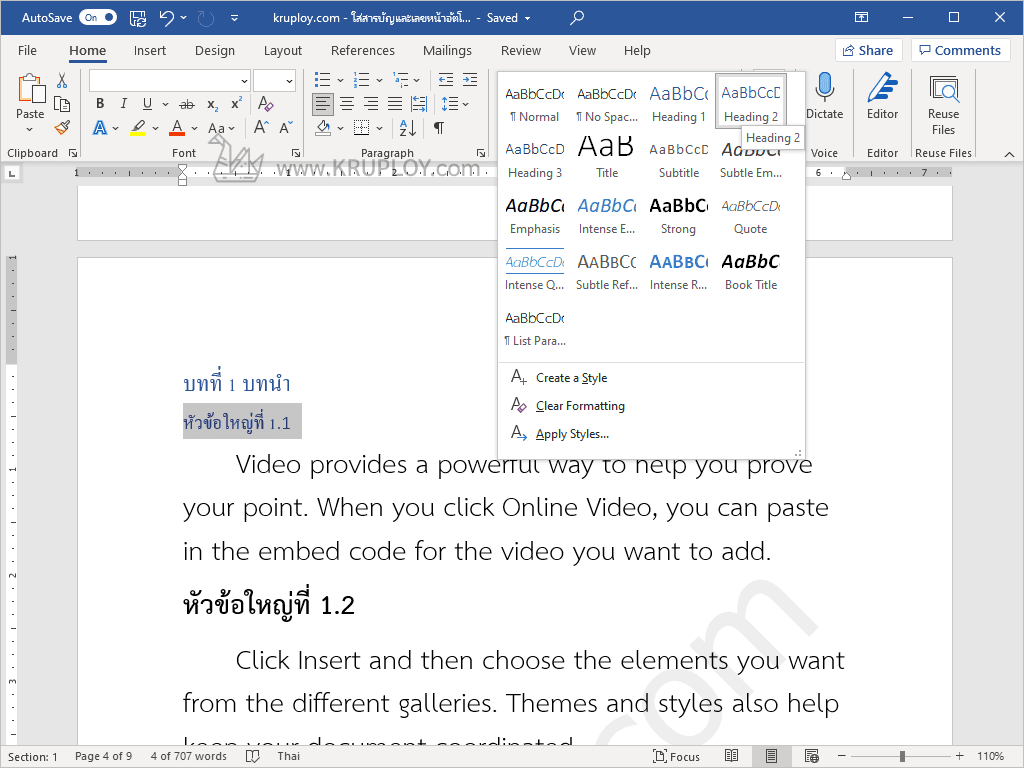
2.3 ทั้งนี้สามารถกำหนดลักษณะข้อความทั้ง Font, สี, ขนาด, ตำแหน่ง ให้กับ Heading ได้ในครั้งเดียว
- โดยการ → กำหนดลักษณะของข้อความให้เสร็จเรียบร้อย → จากนั้น ไฮไลท์ข้อความนั้นๆ
- ไปที่เมนู Home → คลิกขวาใน Heading ที่ใช้งานอยู่ → เลือก Update Heading to Match Selection
- เพียงเท่านี้ก็จะได้ลักษณะข้อความที่เหมือนกันหมด
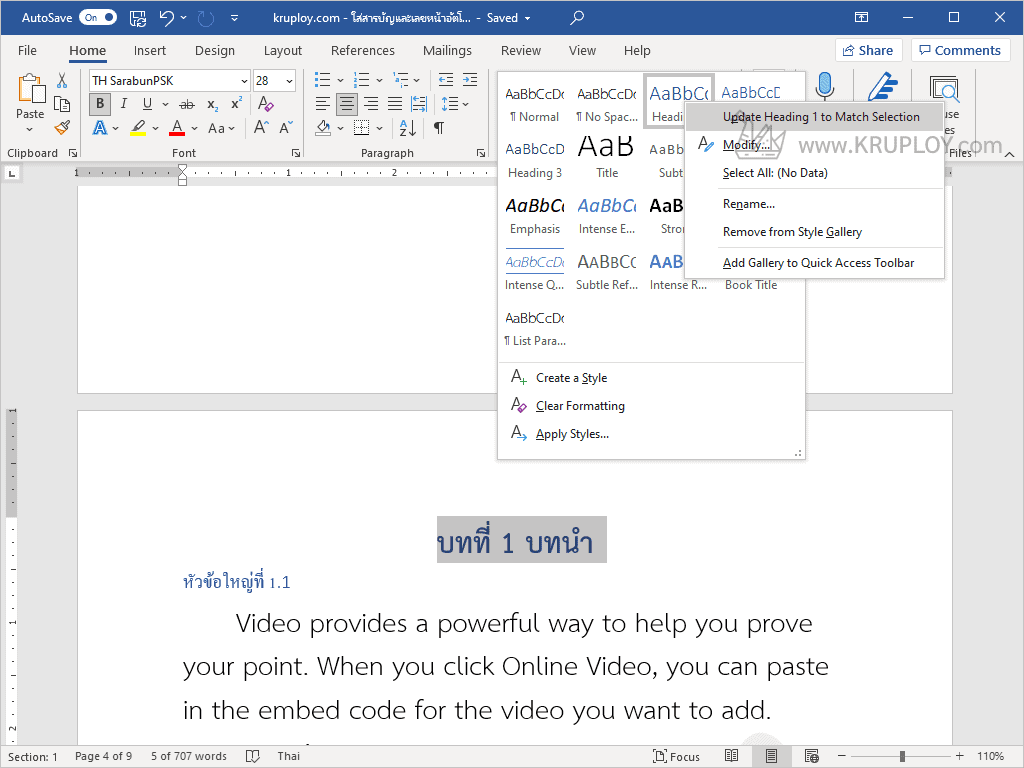
3. ใส่หน้าสารบัญและเลขหน้าอัตโนมัติจากการกำหนด Heading ต่างๆ
3.1 ไปที่หน้าที่จะใส่สารบัญ → กดเมนู References → เลือกเมนู Table of Contents → เลือกรูปแบบของสารบัญตามที่ต้องการ เช่น Automatic Table 1
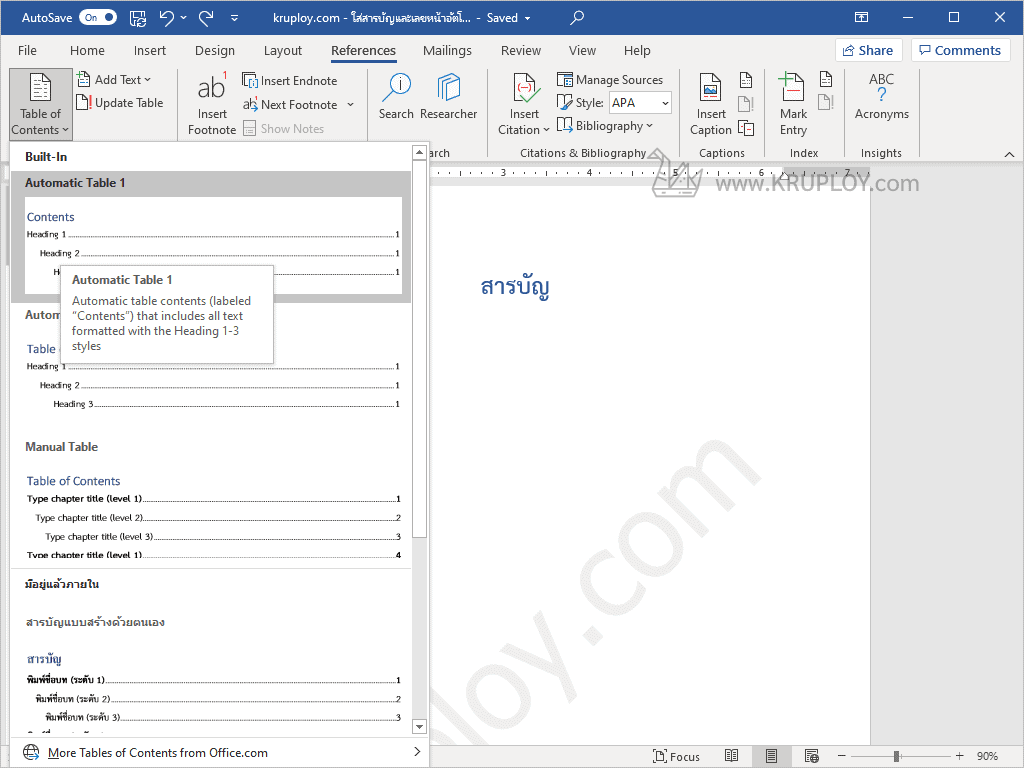
3.2 เพียงเท่านี้ก็จะได้หน้าสารบัญที่มีรายการและเลขหน้าแบบอัตโนมัติใน Microsoft Word ตามที่ต้องการแล้ว
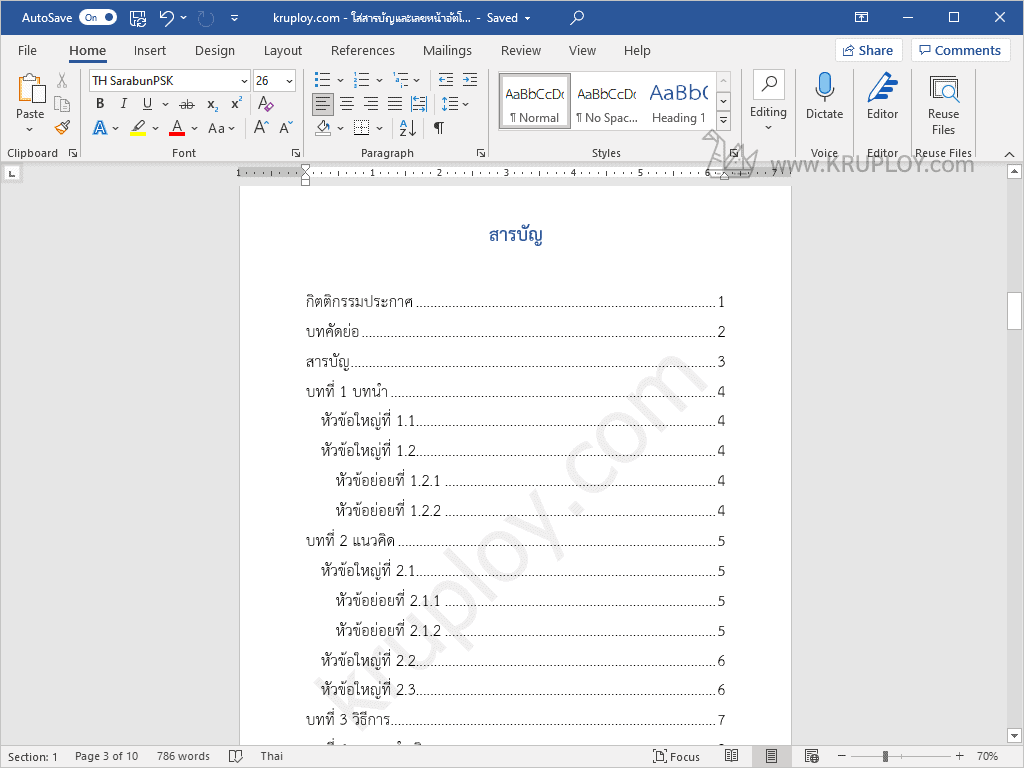
3.3 ในกรณีที่มีการเพิ่มเนื้อหาลงไปในภายหลังซึ่งอาจทำให้รายการและเลขหน้าเปลี่ยนไป
- สามารถอัพเดทสารบัญใหม่ → โดยการกดปุ่ม Update Table
- เลือก Update page number only เฉพาะให้อัพเดทเลขหน้าเท่านั้น
- หรือ เลือก Update entire table เพื่อให้ปรับปรุงทั้งรายการและเลขหน้า
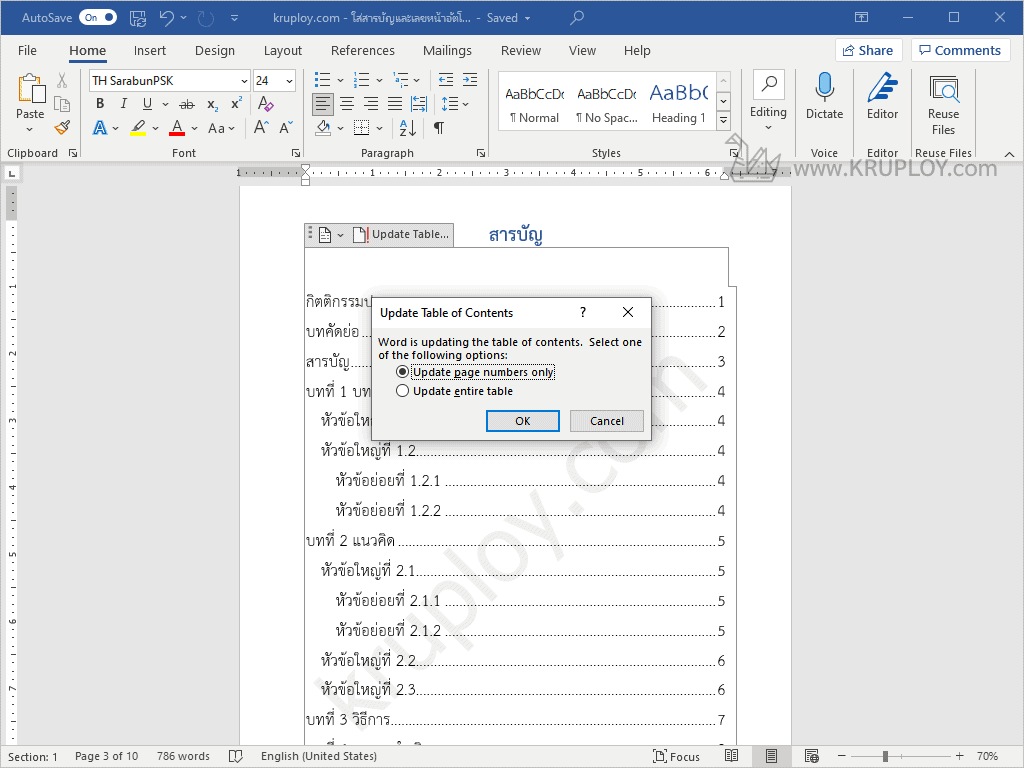
สำหรับการทำหน้าสารบัญรูปภาพ หรือสารบัญตาราง ดูได้จากที่นี่